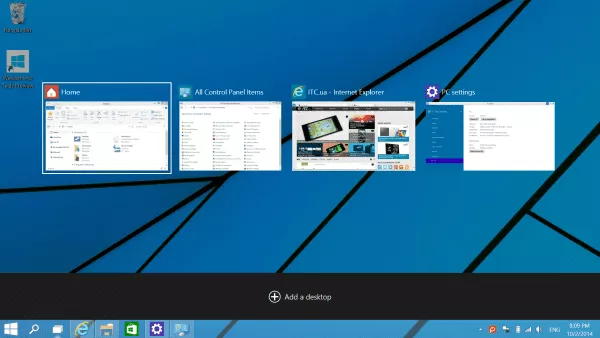
چگونه یک فایل یا نرم افزار را در دسکتاپ مجازی ویندوز 10 اجرا کنیم؟
بالاخره مایکروسافت هم دسکتاپ مجازی را به عنوان یکی از ویژگی های اصلی ویندوز 10 به این سیستم عامل اضافه کرد. اما شاید بپرسید که دسکتاپ مجازی به چه کاری می آید؟ دسکتاپ مجازی زمانی ...
بالاخره مایکروسافت هم دسکتاپ مجازی را به عنوان یکی از ویژگی های اصلی ویندوز 10 به این سیستم عامل اضافه کرد. اما شاید بپرسید که دسکتاپ مجازی به چه کاری می آید؟ دسکتاپ مجازی زمانی برایتان مفید واقع می شود که با خیل عظیمی از برنامه های در حال اجرا مواجه باشید.
در چنین مواقعی دسکتاپ مجازی به شما کمک می کند تا آن ها را در دسته هایی از قبیل میز کار، وب گردی و بازی های ویدئویی تقسیم بندی کنید. اگر علاقه مند هستید که یک فایل یا برنامه ی جدید را در دسکتاپ مجازی ویندوز 10 باز کنید، مستلزم ایجاد یک دسکتاپ جدید خواهید بود.
برای این کار کافی است به راحتی آب خوردن به قسمت Task View واقع در تسکبار رفته، دسکتاپ جدیدی ایجاد کرده و سپس روی این دسکتاپ تازه ایجاد شده سوییچ کنید. تبریک می گوییم، کار تمام است؛ حالا قادر به باز کردن برنامه و فایل های خود در یک محیط تازه و خلوت هستید.
با این حال یکی از راه های سریعتر، استفاده از برنامه ی رایگانی است که یک گزینه ی جدید را به منوی کلیک راست شما می افزاید. نرم افزار VDesk را از طریق این لینک دانلود کرده و آن را درون یک پوشه دلخواه ذخیره کنید. علاوه بر این حواستان باشد که مجاز نیستید این نرم افزار را مانند برنامه های معمولی و به صورت سنتی نصب کنید.
بنابراین روی فایل .exe دابل کلیک (دو بار کلیک برای اجرای فایل نصب) نکرده و تنها آن را در پوشه ای که مطمئن هستید امن بوده و فایل مورد نظرتان پاک نمی شود، ذخیره کنید. برای ایجاد این گزینه ی جدید در منوی کلیک راست، ما از یک خط دستور در Command Prompt یا همان CMD استفاده می کنیم.
به File Explorer رفته و مکانی که فایل VDesk.exe در آن دخیره شده است را پیدا کنید. حالا با کلیک راست روی فولدری که این فایل در آن قرار دارد گزینه ی Open command window here انتخاب کرده تا پنجره ی CMD باز شود.
اگر مثل ما گزینه هایتان متفاوت از تصویر بالا بود (به سبب شخصی سازی های انجام شده) برای باز کردن CMD در این حالت کافی است به File Explorer رفته و مکانی که فایل Vdesk.exe در آن دخیره شده است را پیدا کنید. حال تنها یک بار روی فولدری که VDesk در آن قرار دارد کلیک کرده و سپس به منوی File واقع در بالا و سمت چپ File Explorer مراجعه کنید. پس از طی این مراحل در این محل اقدام به انتخاب گزینه ی Open Command Prompt کرده تا CMD باز شود.
پس از انجام یکی از دو مرحله ی بالا باید با پنجره ای شبیه به پنجره ی زیر مواجه شوید:
برای اضافه شدن گزینه ی «باز کردن یک فایل یا فولدر در دسکتاپ مجازی جدید» باید دستور زیر را در CMD وارد کنید. با انجام این کار باید با تغییراتی مشابه شکل زیر مواجه شوید. پس از اتمام کار پنجره ی CMD را با کلیک روی علامت «X» ببندید.
vdesk -install
برای باز کردن هر فایل با هر فرمتی کافی است روی آن کلیک راست کرده و مانند تصویر زیر گزینه ی Open in new virtual desktop را انتخاب کنید.
با این کار دسکتاپ جدید برای شما ایجاد شده و فایلی که انتخاب کرده بودید در این میز کار جدید اجرا می شود.
اگر از این قابلیت راضی نبوده و از آن خوشتان نمی آید هم تنها کاری که باید انجام دهید باز کردن CMD و وارد کردن دستور زیر در آن است. این کار از طریق مراحلی که پیش از این گفته شد انجام می پذیرد.
vdesk -uninstall
علاوه بر این قادر خواهید بود به محض بوت شدن ویندوز یک فایل یا برنامه ی باز شده را در دستکاپ مجازی جدیدتان داشته باشید. به عنوان مثال ممکن است یک فایل متنی داشته باشید که بارها و بارها به محض بوت شدن ویندوز آن را اجرا می کردید. حالا با استفاده از روشی که گفته می شود می توانید این کار را به صورت خودکار انجام دهید.
VDesk یک ابزار Command Line است، بنابراین می توانید یک فایل بچ (یک فایل متنی با پسوند .bat) با دستور مناسب ایجاد کنید. این فایل همراه با اطلاعاتی که به آن داده اید هنگام بوت شدن ویندوز VDesk را اجرا می کند. در اینجا برای مثال، دستوری که باید در فایل بچ ذخیره کنیم چیزی شبیه به دستور زیر است:
vdesk "C:\Users\Lori\Documents\My Work\MyLog.txt"
پیش از هر چیزی مطمئن شوید مکان فایلی که می خواهید اجرا شود، به درستی درج شده باشد. همچنین هرگز vdesk را بعد از آدرس نوت پدتان قرار ندهید. انجام این کار سبب باز شدن یک text File خالی جدید به جای فایل مشخص شده ی شما می شود. به سادگی با قرار دادن کل مسیر در یک فایل متنی پس از دستور vdesk، این فایل متنی درون یک ویرایشگر پیش فرض text File باز خواهد شد.
علاوه بر این اگر شما به تنهایی از یک دستور vdesk (بدون مسیر کامل) استفاده می کنید، همانند آنچه در بالا گفته شد، نیاز دارید تا یک مسیر کامل را به فایل vdesk.exe در مسیر متغیر سیستم اضافه کنید. اگر نمی خواهید این کار را انجام دهید، پس از وجود آدرس کامل فایل vdesk.exe در فایل بچ اطمینان حاصل کنید.
همانطور که گفته شد VDesk قادر است توسط یک فایل بچ، دسکتاپی مجازی همراه با فایل ها و برنامه هایی ایجاد کند که شما به صورت روزانه و پس از بوت شدن ویندوزتان اقدام به اجرای آن ها می کردید. علاوه بر این قادر به ایجاد تعداد مشخصی دسکتاپ مجازی بدون آن که در آن ها برنامه یا فایل خاصی اجرا شود، هستید. برای مثال دستور زیر می تواند 3 دسکتاپ کاملاً جدید عاری از هر گونه فایل و برنامه ی اجرا شده را ایجاد کند.
vdesk 3
اگر دسکتاپ های مجازی زیادی روی کامپیوتر شما در حال اجرا هستند، بد نیست بدانید که در حال دیدن چه تعداد دسکتاپ مجازی روی سیستم خود هستید. برای این کار ابزار رایگانی وجود داشته که یک شاخص جدید برای نشان دادن تعداد دسکتاپ های فعال را به ناحیه ی سمت راست تسکبار (System tray) می افزاید.
دیدگاهها و نظرات خود را بنویسید
برای گفتگو با کاربران ثبت نام کنید یا وارد حساب کاربری خود شوید.





















چرا این برنامه(vdesk) به طریق عادی قابل اجرا نیست؟ تایید مایکروسافت رو نداره؟
به به